現行のsparkylinuxは以下の2つのリリースラインを持っています。
sparkylinux 4.x : Debian stable(Stretch)
sparkylinux 5.x : Debian tesing(Buster)
主要デスクトップ環境として、stableは、lxde、testingは、LXQtを採用しており、双方とも軽量・軽快タイプのDistributionとなります。
debian testingの最新版は、sparkylinux 5.5、debian stableの最新版は、sparkylinux 4.9となりますが、残念ながら、4.9はVLCがうまく立ち上がらないというバグがあるため、収拾後、機会があれば、別途投稿する予定です。
という事で今回は、debian testingベース&ローリングリリースモデルの最新版sparkylinux 5.5を取り上げます。
lubuntu 18.10では初めて採用されたlxdeの後継LXQtですが、既に投稿しましたように、lubuntu 18.10の出来は、はっきり言ってイマイチです(笑。今後に期待・・と言った所なんですが・・。
反面、sparkylinux/debian testing lineでのLXQtの採用は割に早い時期に行われており、
lubuntu 18.10と比較すると、日本語化の不手際も少なく(日本語誤訳や、日本語として読めない箇所はないという事です)、設定後の環境も割に安定稼働します。
例えば、コンフィグレーションセンターの日本語化を見ると、以下のように、lubuntu 18.10の品質がかなり??なのがわかります。
 |
| lubuntu 18.10 lxqtコンフィグレーションセンター |
 |
| sparkylinux 5.5 lxqtコンフィグレーションセンター |
ただし、日本語化完了直後のsparkylinux 5.5に対しては若干手を加えて挙げないと、ん〜?・・という感じになりますので、今回は、sparkyklinux 5.5を題材にして、LXQt環境の基本設定を中心に投稿していきます。
1.概要
①ベースシステム:Debian testing base(Buster)
②デスクトップ環境:LXQt 0.13.0
③Windows manager : Openbox
④カーネル:4.19.5(現時点)
spectre/meltdown HW脆弱性緩和策適用度は以下の通りです。
極めて優秀な結果です。
2.インストール
インストールに関しては、LMDE3と画面遷移は対して変わりませんので、割愛します。
日本語でインストールを進め、途中ロケーション設定がデフォルトニューヨークになっているため、これをTokyoに変えるぐらいで後はそう迷う事もないでしょう。
3.初期設定&日本語化残処理
初期設定と日本語化残処理は、sparkylinux 5.5をインストールし、再起動後、表示されるメニューに従って処理を進めていけば完了します。
メニューwindow自体はそうかっこよく作られていませんが、実をとった良い方式ではないかと思います。
 |
| このwindowではOKを押す |
 |
| このWindowでもOKを押しシステムアップグレードを進める |
 |
| grubアップデートに関する選択・・これはアップデート(最上位)でも、保持(2番目)でも良い |
 |
| 筆者の場合は、grubのインストール先が特殊なため、このWindowが出る→無視して良い |
 |
| 同上 |
 |
| このWindowではOKを押す |
 |
| 言語関係処理に移るので・・ |
 |
| Japaneseをプルダウンメニューから選択し、OKを押す |
 |
| このWindowでOKを押す事によって日本語化残処理は終了 |
日本語化が完了し、fcitx-mozcによる日本語入力が使えるようになります。
割と簡単に初期設定と日本語化は完了します。
4.ソフトウエアソースの変更
sparkylinuxではソフトウエアのインストール・削除処理は主にsynaptic(pre-install済み)を使用します。
debian testingのrepositoryが国外サーバーとなっているため少なくともこの箇所を国内サーバーにしてアプリケーションインストール等にかかる速度を上げます。
 |
| Synapticを立ち上げ、設定→リポジトリと選択します |
 |
| 左側にチェックがついているftp.debian・・の行を探し出し・・ |
 |
| ftp.debian・・を、ftp.jp.debian・・に変更します |
5.LXQt基本設定
LXQtの基本設定は、メニューから”設定”→”LXQt setting→LXQt コンフィグレーションセンターから行います。
1)composite manager
sparkylinuxも当初はLXQtのデフォルトcomposite manager/comptonがインストールされていましたが、sparkylinux 5.5ではpre-injstallから外れています。
従って透過処理等をデスクトップに適用するためにはまず、synapticからcomptonをインストールしてやる必要があります。
この際必ず、sparky-comptonを選択してインストールします。
次に、comptonをenableにする必要がありますが、これはLXQtコンフィグレーションセンターの”LXQtセッションの設定”を選択・実行します。
sparky-comptonをインストールすると、”LXQtセッションの設定”→”基本設定”windowの最上位にComptonが表示されますので、ここにチェックを入れて”開始”ボタンを押します。すると、Conky等に対し透過処理等が適用されます。
Comptonの調整は、”LXQtセッションの設定”→”ウィンドウ効果”から・・
2)自動起動設定
これは"LXQtセッションの設定”→”自動起動”にて追加ボタンを押し、追加対象を定義すればOK・・。次回login以降有効となります。
筆者は追加インストールし設定したConky起動shellと、plankを定義しています。
3)外観の変更
これは"LXQtセッションの設定"→"LXQt外観の設定"から
各種テーマ変更はここで行います。
4)仮想デスクトップ(ワークスペース)の調整
これは、メニューから"設定”→"Openbox Configuration Manager"→"デスクトップ"から仮想デスクトップの枚数の増減が行えます。
具体的には”デスクトップの数”の横にある"+"ボタンを押せば増えます(オリジナルは2枚、筆者は4枚にしています)。"-"ボタンを押せば減る感じ。ただこのWindow・・一部情報の表示等ができずバグってますけど( ^^ ;。
6.LXQt応用設定
実は、sparkylinuxはkvantumがsparky repositoryから取れるようになっています。
これを使うと・・かなりダイナミックに外観を変更できます。
Qtアプリ単位で外観を変えられるのは・・結構・・すごいかも・・。
7.総合評価
軽快性:A+、安定性:B+、日本語化・基本設定の平易性:A、機能性:B+
といった所でしょうか。安定性がB+ですが、流石にDebian stableに比べると・・という意味で、一般の使用に困ることはないと思います。
kvantumを使えば、かなりカッコいい外観になるのも◎!。
非常にスタンダードなLXQt環境であるため、LXQtを学ぶためには最適なdistributionかもしれません。
無論Debian testingの中では筆者おすすめ、いち押しの一本となります!。










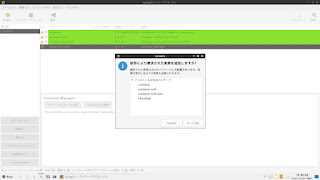
















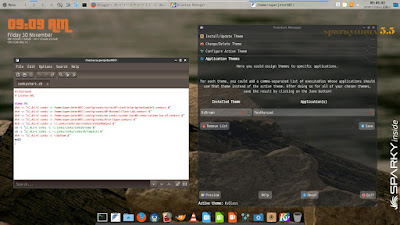


コメント
コメントを投稿